همه افراد در محیط های کاری حقیقی ، نقشی دارن که بر اساس اون نقش حوزه اختیارات و همچنین وظایف اونها تعریف می شه، توی تسکولو هم میتونین به همین شکل رفتار کنین.
تیمها
توی تسکولو شما می تونین به هر تعداد که نیاز دارین تیم ایجاد کنین و هر تعداد از اعضای پروژه رو که خواستین به این تیمها اضافه کنین. حتی این امکان رو دارین که در هنگام دعوت کاربر جدید به پروژه، تیم اون کاربر رو مشخص کنین تا از همون اول بتونین کنترل کنین که کاربر به چه بخشهایی از پروژه دسترسی داشته باشه.
اعضایی که در یک تیم باشن سطوح دسترسی یکسانی دارن.
دو تیم پیش فرض توی این بخش وجود داره:
- مدیر: اعضایی که جزء تیم مدیرهستن می تونن هر تغییری در پروژه ایجاد کنن به جز بستن پروژه و حذف پروژه و فعال کردن درونی سازیهای به اشتراک گذاری فایل ( مثل دراپباکس یا گوگل درایو)
- ناظر: اعضایی که جزء این تیم هستن میتونن همه چیز رو مشاهده کنن و همچنین روی کارها دیدگاه بنویسن ، اما نمی تونند کار ، لیست و یا صفحه جدیدی ایجاد و یا حذف کنن.
اگر از نسخه رایگان تسکولو استفاده میکنین برای تعیین دسترسی کاربران پروژه فقط میتونین از بین این دو تیم ( مدیر و ناظر) یکیشون رو انتخاب کنین
اگر میخواین از امکان ساختن تیم و تعریف سطوح دسترسی جدید استفاده کنین باید پروژه یا سازمان رو به طرح حرفهای یا تجاری ارتقا بدین.
دسترسیهای تعریف شده برای دو تیم مدیر و ناظر قابل تغییر نیستند.
ساختن تیم جدید
برای ساختن یه تیم جدید که دسترسی های اون رو خود شما مشخص خواهید کرد به این روش عمل کنین.
اول روی " تنظیمات " کلیک کنین و " تیمها و سطوح دسترسی" رو انتخاب کنین.
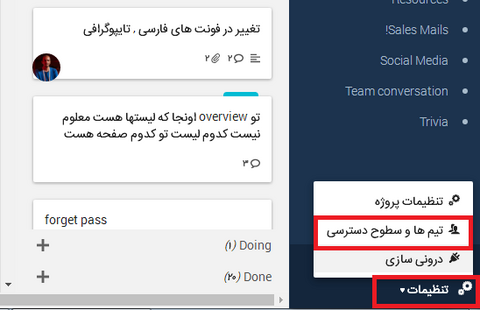
روی علامت" + " کلیک کنین و بعد عنوان تیم مورد نظر خودتون رو در قسمت مربوطه بنویسین و تیم جدید رو اضافه کنین. برای مثال ما تیم "iOS Developer" را اضافه میکنیم.
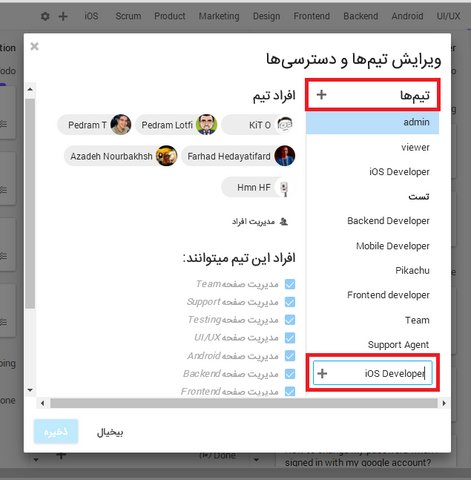
حالا شما میتونین اعضا رو به این تیم اضافه کنین و سطح دسترسی این تیم رو هم ویرایش کنین.
برای اضافه کردن اعضای پروژه به تیم و یا حذف کردن اونها باید اول تیم رو انتخاب کنین و بعد روی گزینه " مدیریت افراد " کلیک کنین و از فهرست اعضای پروژه، نام فرد مورد نظر رو انتخاب کنین.
فراموش نکنین که وقتی کارتون تموم شد تغییرات رو "ذخیره" کنین.
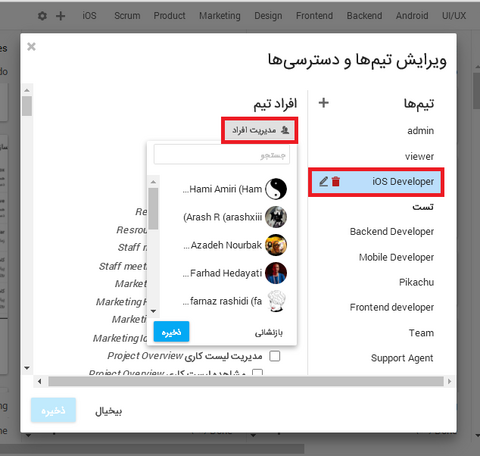
ویرایش سطح دسترسی
“هیچکس نمی تواند به من آسیبی بزند ، مگر با اجازه خودم”
― مهاتما گاندی
توی تسکولو هم هیچ کس نمی تونه به شما آسیبی بزنه ، مگه اینکه خودتون بهشون اجازه داده باشین!
شما می تونین بر اساس صفحات پروژه ها و لیست کارها ، سطح دسترسی افراد رو محدود کنین . یعنی هر صفحه یا لیست جدیدی که به پروژه خودتون اضافه می کنین ، توی صفحه ویرایش سطح دسترسی هم می تونین اون رو ببینین و در صورت لزوم می تونیم اجازه دسترسی اون لیست ها یا صفحات رو برای تیمهای مختلف ( و در نتیجه برای اعضای مختلف) ویرایش کنین. این بهتون امکان میده تا همیشه بتونین کنترل کنین که هریک از اعضای تیم ، به چه قسمت هایی دسترسی دارن و حدود اختیارات اونها در چه سطحی هست.
توجه داشته باشین که توی تعیین سطح دسترسی ها در تسکولو سلسله مراتب وجود داره. یعنی اگه به یکی از اعضا ، اجازه مدیریت کردن یک صفحه از پروژه رو بدین، اونها اجازه مدیریت کلیه لیست ها و کارهای موجود توی اون صفحه رو خواهند داشت .یعنی می تونن همه چیز رو ببینن و یا لیست و کار جدید توی اون صفحه ایجاد کنن.
سطح دسترسی هر تیم رو میتونین به سه روش مشخص کنین:
مدیریت صفحه ، مدیریت لیست و مشاهده لیست
مشاهده لیست: دسترسی ای که این قسمت در اختیار تیم میده فقط در حد مشاهده و نوشتن دیدگاه در کارهای همون لیست هست ولی هیچ گونه تغییری نمیتونن در اطلاعات اون کارها ایجاد کنن.
مدیریت لیست: این امکان رو برای اعضای تیم ایجاد میکنه که بتونن در اون لیست کار ایجاد کنن و کارهایی که در اون لیست هست رو آرشیو و حذف کنن یا در اطلاعات اون تغییر ایجاد کنن. اما اجازه بایگانی کردن و حذف لیست به صورت یکباره رو ندارن.
مدیریت صفحه: این قسمت این دسترسی رو به اعضای تیمتون میده که بتونن لیست در اون صفحه بسازن و یا پاک کنن در واقع این دسترسی اجازه هرگونه فعالیت در اون صفحه رو به اعضای اون تیم میده.
البته شما با واگذار کردن کار به کاربر در پروژه درواقع به اون کاربر دسترسی ناظر روی اون کار میدین. اگه خواستین کاربری به جز چند کار خاص، بقیه کارها و لیستها و صفحات پروژه رو نبینه، باید دسترسی به کل صفحات رو از اون کاربر بگیرین ( یعنی هیچ دسترسیای بهش ندید و از همه تیمها حذفش کنید) و فقط اون کارهایی که باید ببینه رو بهش واگذار کنین.
همونطور که در تصویر پایین می بینین، کنترل کردن دسترسی ها با استفاده از این سلسله مراتب خیلی ساده هست و وقتی یکی از اجازه های دسترسی رو برای تیم فعال می کنین ، همه دسترسی هایی که دیگه به اون دسترسی ندارین از دید شما پنهان میشن. مثلا وقتی اجازه مدیریت یکی از صفحات رو بدین، دیگه لازم نیست لیستها رو هم تک تک بهشون دسترسی بدین.
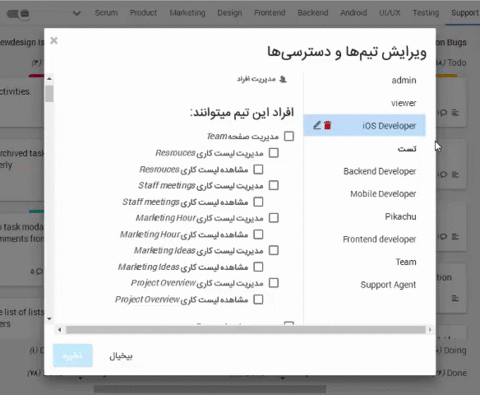
کاربر ناظر وقتی کاری بهش واگذار بشه امکان تغییر بخشهای کار رو خواهد داشت (بخشها: Todo, Doing و Done) اما فقط این کار رو میتونه از داخل پنجره کار انجام بده و امکان drag کردن کار را نخواهد داشت.
گاهی وقتا لازمه که افراد فقط کارهای خودشونو ببینن برای این کار اونها رو توی هیچ تیمی نزارین و هر کار رو به اعضای خودش محول کنین.